【Photoshop基本操作】切り抜きの良し悪しは、境界線の処理で決まります。しかも、それは 0.5 ピクセルという繊細な範囲で行われるものです。ひとつの切り抜き作業に対して、いろいろな方法を組み合わせて完成させることが前提ですが、どんな方法があるのか? それを知らなきゃ始まらないこともあるかと思います。その代表的な境界線を調整する方法の「概要」をご紹介しましょう。
「ぼかす」は素人テクニック?
切り抜きでよく見かけるのは、画像自体の境界線を大きくぼかしているものです。このような「ごまかしテクニック」が間違いとまでは言えませんが、ぼかしていい限度というものがありますね。せっかく習得したテクニックを、適材適所に使い分ける判断ができてこそ、上達への道が開けるのではないでしょうか?
切り抜きを極める!
境界線を調整する方法10選
[ SELECT-01 ]
[ SELECT-02 ]
[ SELECT-03 ]
[ SELECT-04 ]
[ SELECT-05 ]
[ SELECT-06 ]
[ SELECT-07 ]
[ SELECT-08 ]
[ SELECT-09 ]
[ SELECT-10 ]
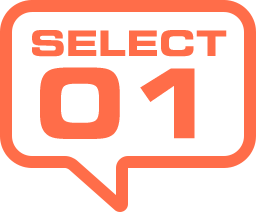
髪の毛を色域で切り抜く
撮影時の背景に特定の色を用いると、その色域を指定するだけで効率よく切り抜きが行えます。青空を背景にした素材では、人物の肌や髪の毛の色とも相性がよく、キレイな仕上がりが期待できます。
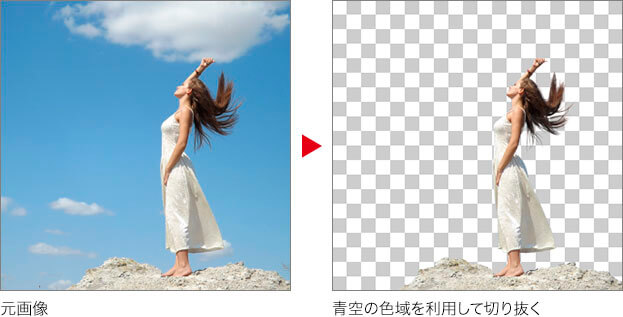
【操作方法】
[ 背景 ] から [ レイヤー ] に変換して複製し、髪の毛以外の不透明部分の選択範囲を作成します。
[ 選択範囲 ] メニューから、[ 選択範囲を保存 ] を選択します。[ 選択範囲を保存 ] ダイアログで、[ チャンネル ] に [ 新規 ] を選択して、[ OK ] をクリックします。[ command ( Ctrl ) ] + [ D ] キーを押して、選択範囲を解除します。
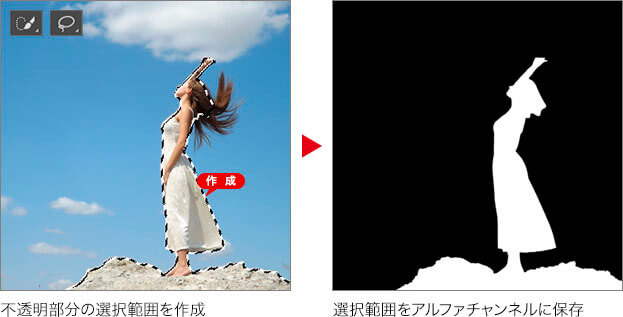
[ 選択範囲 ] メニューから、[ 色域指定 ] を選択します。[ 色域指定 ] ダイアログで、[ 階調の反転 ] を有効にして、[ 選択範囲のプレビュー ] に [ 白マット ] を選択します。ドキュメント内で、髪の毛に近い青空の部分をクリックします。
![[色域指定]でプレビューの設定を行う](https://psgips.net/wp-content/uploads/2021/08/p602_01_03.jpg)
[ 色域指定 ] でプレビューの設定を行う
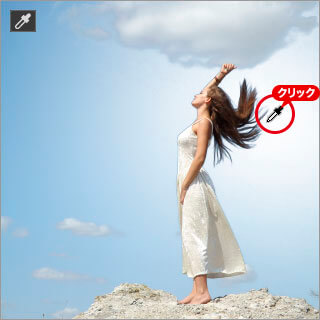
髪の毛に近い青空の部分をクリック
カラークラスタ指定とは?
[ カラークラスタ指定 ] は、指定したポイントから隣接するピクセルの範囲を設定します。[ 範囲 ] に [ 100 ] % を設定しても、指定したポイントから離れた部分の適用量は、徐々に弱くなっていきます。
[ サンプルに追加 ] をクリックし、[ 許容量 ] に [ 25 ] を設定して、ドキュメント内で、青空の領域の選択されていない部分を数カ所クリックします。[ 許容量 ] に [ 100 ] を設定して、[ OK ] をクリックします。
![確認しやすい[許容量]に変更して青空の領域を拡大](https://psgips.net/wp-content/uploads/2021/08/p602_01_05.jpg)
確認しやすい [ 許容量 ] に変更して青空の領域を拡大
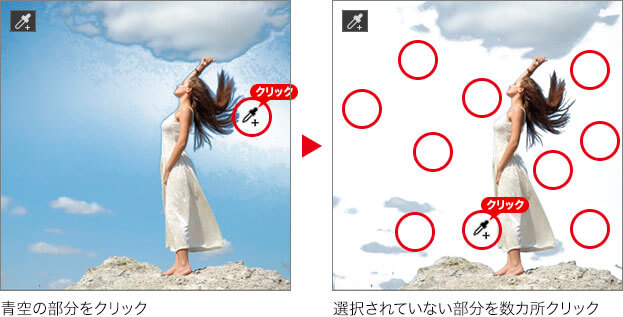
![[許容量]を調整して[色域指定]を適用](https://psgips.net/wp-content/uploads/2021/08/p602_01_07.jpg)
[ 許容量 ] を調整して [ 色域指定 ] を適用
[ レイヤー ] パネルで、前面のレイヤーを非表示にして、背面のレイヤーを選択します。[ レイヤーマスクを追加 ] をクリックします。
[ 選択範囲 ] メニューから、[ 選択範囲を読み込む ] を選択します。[ 選択範囲を読み込む ] ダイアログで、[ チャンネル ] に [ アルファチャンネル 1 ] を選択します。[ OK ] をクリックします。
レイヤーマスクモード ( [ option ( Alt ) ] + クリック ) で、表示領域を塗り分ける編集を行い、[ command ( Ctrl ) ] + [ D ] キーを押して、選択範囲を解除します。

画像描画モード ( [ option ( Alt ) ] + クリック) に切り替え、レイヤーを選択します。
[ レイヤー ] メニューから、[ マッティング ] – [ 不要なカラーの除去 ] を選択します。[ 不要なカラーの除去 ] ダイアログで、[ 量 ] に [ 50% ] を設定して、[ OK ] をクリックします。
前面のレイヤーを表示して、[ アルファチャンネル 1 ] の選択範囲でレイヤーマスクを作成します。

不自然な部分があればレイヤーマスクを修正する
不要なカラーの除去とは?
[ マッティング ] から [ 不要なカラーの除去 ] を選択すると、境界線の外側の色が内側の色の系統に変換されます。[ 量 ] で自動補正の適用率が調整できます。作例では、最小値から最大値にすると、髪の毛に残る青みの変化が確認できます。最大値では青みは減少しますが、境界線が赤っぽくなり不自然さが感じられます。

フリーのグラフィックデザイナーです。カタログ、ポスター、パッケージなど様々な分野に携わってきました。




